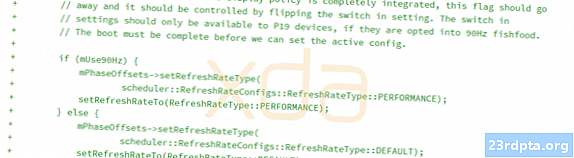Contenu
- Saut dans l'application
- Enregistrer de l'audio
- Ecouter ou voir une transcription
- Rechercher vos enregistrements
- Enregistrer sur Google Drive ou partager
- C'est ça!

le contenu vous est présenté par MNML Case, qui a fabriqué l’étui le plus mince au monde. Économisez 25% sur votre étui Pixel 4 ou Pixel 4 XL en utilisant le code de réduction AAPixel4.
Le Pixel 4 et le Pixel 4 XL viennent tout juste d’être lancés. Une nouvelle application pour enregistreur, dotée de fonctions plutôt épurées, est également disponible.
En quoi cela diffère-t-il d'une application d'enregistrement normale? Google utilise ses prouesses de reconnaissance vocale existantes et ses capacités de recherche pour permettre des transcriptions interrogeables. Cela signifie que vous pouvez enregistrer quelque chose et rechercher immédiatement des mots, des expressions ou même des endroits où vous avez dit quelque chose. Pensez à cela comme à une recherche de photos dans Google mais en audio.
Alors, comment utilisez-vous la nouvelle application enregistreur Pixel 4? Laissez-moi vous guider pas à pas.
Saut dans l'application
![]()
Lancez l'application enregistreur Pixel 4. Lorsque vous l'ouvrez pour la première fois, il vous sera demandé si vous souhaitez activer les balises d'emplacement pour les enregistrements. Je clique sur accepter car le fait de pouvoir effectuer une recherche par emplacement m’est vraiment utile. Après cela, vous êtes prêt à commencer l’enregistrement.
Enregistrer de l'audio
![]()
Appuyez sur le gros bouton rouge pour commencer l'enregistrement audio. Malheureusement, vous ne pouvez pas importer d’audio externe pour le moment.
Ecouter ou voir une transcription
![]()
Enregistrez votre transcription et appuyez sur pour la visualiser. Vous pouvez le lire ou accéder à la transcription en appuyant sur le bouton Transcription bouton en bas.
Rechercher vos enregistrements
![]()
Utilisez le bouton de recherche en haut pour rechercher des mots spécifiques dans votre enregistrement. Si vous le souhaitez, vous pouvez également effectuer une recherche dans la page de sélection des enregistrements pour rechercher des mots dans tous vos enregistrements.
Enregistrer sur Google Drive ou partager
![]()
À ce stade, vous voudrez faire quelque chose avec votre enregistrement. Si vous touchez le coin supérieur droit, vous aurez la possibilité de partager ou d’enregistrer sur Google Drive. Si vous choisissez l'option de partage, vous pourrez choisir de partager uniquement l'audio, la transcription ou les deux.
C'est ça!
La nouvelle application de l’enregistreur est vraiment cool, mais j’utilise une application appelée Otter.ai depuis environ un an maintenant. Cette application peut faire tout ce que cette application fait, mais vous pouvez également importer de l'audio ou de la vidéo externe, éditer des transcriptions, etc. Vous pouvez utiliser 600 minutes gratuites par mois pour vos enregistrements, et j’ai vraiment apprécié mon temps avec cela jusqu’à présent. Bien sûr, l’application enregistreur Google Pixel 4 est intégrée et ne comporte aucun frais, vous pouvez donc choisir celui qui vous convient le mieux.
Intéressé par un autre contenu Pixel 4? Assurez-vous de rester à l'écoute des AA pour plus de conseils et astuces!